На сайте мы используем cookie-файлы для предоставления вам наиболее актуальной информации.
Принять
Gistroy - authorized Reseller of LightBurn Software
Выбор подходящего лазерного устройства для установки камеры LightBurn: Руководство и советы
- Авторизированный реселлер LightBurn Software, купить можно только лицензионные ключи активацииКамера в LightBurn играет важную роль в процессе гравировки и резки, предоставляя пользователю возможность увидеть рабочую область лазерного станка в реальном времени и точно позиционировать материалы.
Купить лицензионный ключ
Продлить ключ активации
Скачать программу LightBurn
Выбор подходящего лазерного устройства для работы с программным обеспечением LightBurn включает в себя несколько ключевых шагов и соображений. LightBurn Software – это мощное программное обеспечение для управления лазерными граверами и резаками, и важно выбрать лазерное устройство, которое будет совместимо и эффективно работать с этим ПО. Вот основные рекомендации и советы:
При выборе камеры для LightBurn важно учесть ее характеристики, такие как разрешение, угол обзора и совместимость с размерами рабочей области вашего станка. После выбора подходящей камеры, установка ее в LightBurn становится процессом, доступным даже начинающим пользователям. После установки камеры вы сможете максимально эффективно использовать ее в LightBurn, повышая точность и качество выполнения различных задач по гравировке и резке.
Камера и её функции в LightBurn Software:
- Совместимость с LightBurn: Убедитесь, что выбранное лазерное устройство совместимо с LightBurn. На сайте LightBurn есть список поддерживаемых устройств.
- Тип лазера: Определите, какой тип лазера вам нужен: CO2 или диодный. CO2-лазеры лучше подходят для резки и гравировки на различных материалах, включая дерево, акрил и ткань, тогда как диодные лазеры чаще используются для более легких задач гравировки.
- Мощность лазера: Мощность лазера влияет на глубину резки и скорость гравировки. Выберите устройство с подходящей мощностью для ваших нужд.
- Рабочая область: Размер рабочей области лазерного устройства должен соответствовать вашим потребностям. Большие устройства подходят для крупных проектов, но занимают больше места.
- Особенности устройства: Рассмотрите такие функции, как качество сборки, наличие системы охлаждения, удобство использования и доступность технической поддержки.
- Бюджет: Определите свой бюджет и найдите устройство, которое предлагает лучшее соотношение цены и качества.
- Установка камеры: Если вы планируете использовать функцию камеры в LightBurn, выберите устройство, которое позволяет легко установить камеру для визуального позиционирования и мониторинга процесса работы.
- Отзывы и рекомендации: Прочитайте отзывы и рекомендации других пользователей, чтобы узнать о реальном опыте использования различных лазерных устройств с LightBurn Software.
При выборе камеры для LightBurn важно учесть ее характеристики, такие как разрешение, угол обзора и совместимость с размерами рабочей области вашего станка. После выбора подходящей камеры, установка ее в LightBurn становится процессом, доступным даже начинающим пользователям. После установки камеры вы сможете максимально эффективно использовать ее в LightBurn, повышая точность и качество выполнения различных задач по гравировке и резке.
Камера и её функции в LightBurn Software:
- Размещение иллюстрации на материале или объектах.
- Трассировка рисунков по изображению с камеры.
- Управление своим лазером.
!
Gistroy - авторизированный реселлер LightBurn, купить можно только лицензионный ключ активации на 3 ПК.
Для использования камеры следуйте этим шагам
1. Включите окно "Управление камерой", перейдя в меню "Окно" и выбрав его. Вам будет доступно окно, аналогичное представленному ниже, и вы сможете выбрать камеру из выпадающего списка.
2. Используйте камеру, если она уже установлена и откалибрована. При выборе камеры вы увидите четкое и неискаженное изображение поверхности вашего лазера. Это изображение можно использовать для точного позиционирования рисунков и для трассировки рисунков с использованием камеры.
Настройка камеры в программе LightBurn
LightBurn Software поддерживает только UVC-совместимые камеры. Обратите внимание, что некоторые программные камеры, такие как "Виртуальная камера" в OBS Studio, могут не отображаться в LightBurn как камеры или работать неправильно из-за различий в их функционировании на разных операционных системах.
Если у вас нет установленной камеры или изображение с вашей камеры искажено, следуйте нашим руководствам для выбора, установки и калибровки камеры:
Если у вас нет установленной камеры или изображение с вашей камеры искажено, следуйте нашим руководствам для выбора, установки и калибровки камеры:
- Выбор камеры.
- Установка камеры.
- Калибровка камеры.
- Выравнивание камеры.
Установка и фокусировка камеры в программе LightBurn Software
Местоположение камеры
Рекомендуется устанавливать камеру непосредственно над центром лазерного ложа, чтобы она имела полный вид на рабочую область. Идеальное место - внутри крышки, чтобы обеспечить правильное размещение при открытой крышке.
Советы по монтажу
- Убедитесь, что камера хорошо сфокусирована. Большинство камер LightBurn Software фокусируются вручную путем поворота объектива.
- Камера должна быть надежно установлена, чтобы оставаться в одном положении при использовании. Если она установлена на крышке лазера, удостоверьтесь, что крышка всегда открывается в одном и том же месте. Можно использовать шнур или стержень для обеспечения стабильного положения крышки.
- Если камера установлена в креплении, обеспечьте ее надежную фиксацию внутри крепления с помощью пены EVA или ткани.
- Поставьте камеру так, чтобы она не пересекала путь лазерной головки, и убедитесь, что кабель не пересекается с лазерным лучом. Установка лазерной головки в новую камеру может вызвать проблемы.
Фокусировка камеры
Фокусируйте камеру так, чтобы была в фокусе как можно большая часть кровати. Если у камеры узкая глубина фокусировки, сфокусируйтесь на круге, находящемся примерно посередине между центром кровати и её краем.
Если невозможно сфокусировать всю область, фокусируйтесь на круге, ближе к центру.
Предупреждение
Система камеры зависит от постоянного положения камеры относительно рабочей зоны лазера и одинакового расстояния от верхней части материала. Если ваш лазер использует изменяемое фокусное расстояние вместо изменяемой высоты рабочего стола, вам нужно выполнить выравнивание по высоте материала.
Информация
- Камеры, используемые с LightBurn Software, должны подключаться к компьютеру как можно ближе. Использование активного усилителя USB 2.0 для увеличения расстояния может работать, но это не гарантируется. Не подключайте USB-камеру к USB-порту лазера. Максимальная длина USB 2.0 составляет приблизительно 16 футов (5 метров).
- Для использования функций камеры в LightBurn Software необходимо использовать режим абсолютных координат, чтобы программа точно позиционировала работу. Если используется старый контроллер Trocen, который не позволяет установить этот режим через программное обеспечение, необходимо изменить режим работы через меню контроллера.